螢幕保護在哪設定 新手必看:電腦顯示器常亮和螢幕保護程式設定方法
- 王林轉載
- 2024-02-17 10:42:081322瀏覽
php小編新一為您介紹電腦螢幕保護設定方法,幫助新手解決常亮和螢幕保護問題。保持螢幕常亮可能會導致電腦顯示器壽命縮短,並且會對環境造成能源浪費。而設定螢幕保護程式可以避免這些問題,而且還能增加螢幕使用壽命。本文將詳細介紹屏保設定的方法,讓您的電腦顯示器得到更好的保護。
當電腦在一段時間沒有使用的時候就會自動進入螢幕保護程序,但是你知道這個螢幕保護程式我們可以自訂文字或圖片等效果嗎?
我們可以自訂文字,讓別人停下來看,還能加入創意和動態效果。
具體操作步驟如下:
1、開啟電腦,然後在桌面上右鍵滑鼠,選擇「個人化」選項;


2、在個人化頁面中我們選擇右下角的“螢幕保護程式”,別看它是禁止圖標,但是還是可以點擊使用的;


3、在螢幕保護程式裡面我們可以選擇螢幕保護程式的顯示樣式,而且上面也可以預覽;


4、我們可以根據自己的嗜好選擇對應的效果就行,但是這裡有一個好玩的就是三維文字;
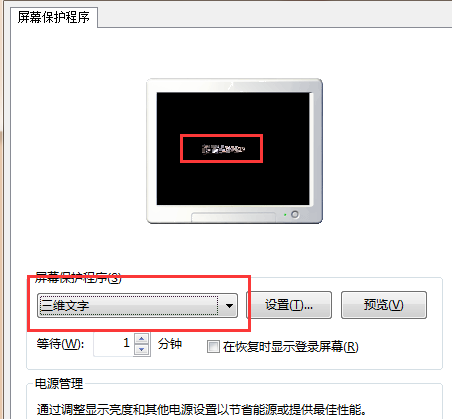
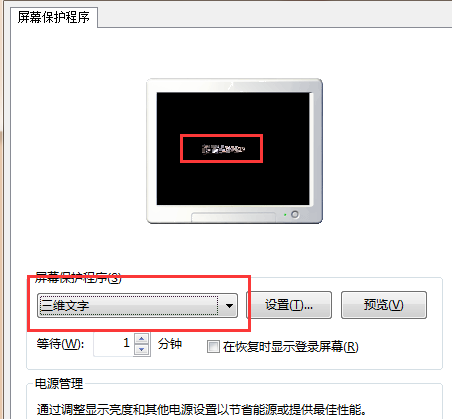
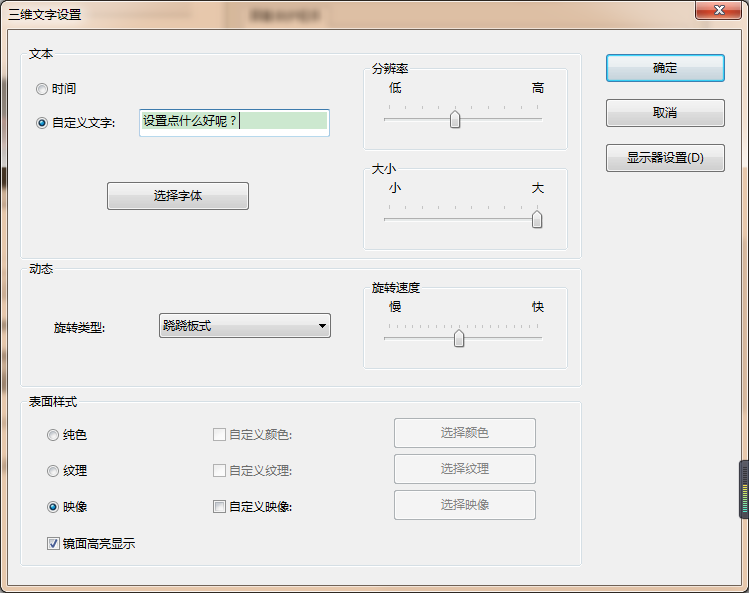
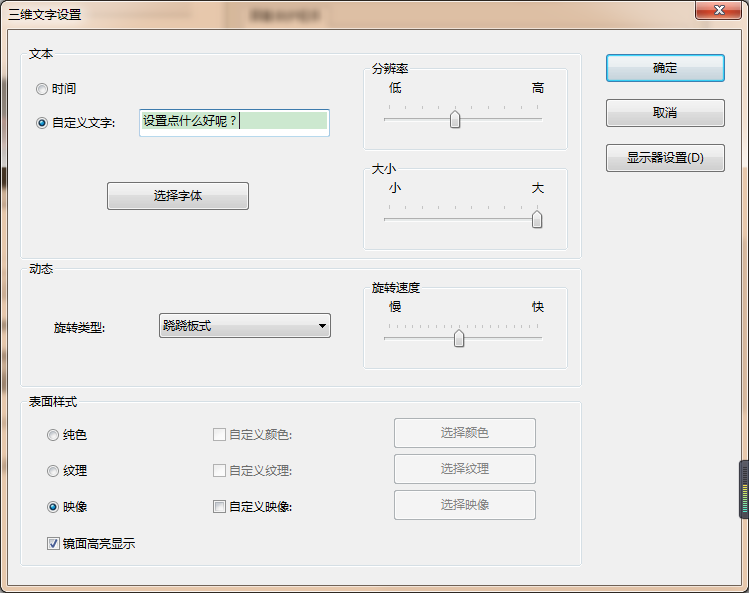
以上是螢幕保護在哪設定 新手必看:電腦顯示器常亮和螢幕保護程式設定方法的詳細內容。更多資訊請關注PHP中文網其他相關文章!
陳述:
本文轉載於:tianxiajiu.com。如有侵權,請聯絡admin@php.cn刪除

